PS怎麼用魔棒工具摳圖 PS摳圖方法分享
- WBOYWBOYWBOYWBOYWBOYWBOYWBOYWBOYWBOYWBOYWBOYWBOYWB原創
- 2024-09-02 13:55:22880瀏覽
Photoshop魔棒工具摳圖指南許多使用者在使用Photoshop進行影像編輯時需要進行摳圖操作。本文將詳細介紹如何使用Photoshop中的魔棒工具進行摳圖。魔棒工具可以輕鬆選擇指定顏色的區域,從而實現摳圖。如果你還不熟悉它的用法,請繼續往下閱讀,php小編子墨將一步步教你如何使用Photoshop中的魔棒工具進行摳圖。
第一步:開啟ps軟體,在功能表列檔案中,選擇開啟選項。

第二步:在開啟對話方塊中,選取一張圖片,按一下開啟按鈕。

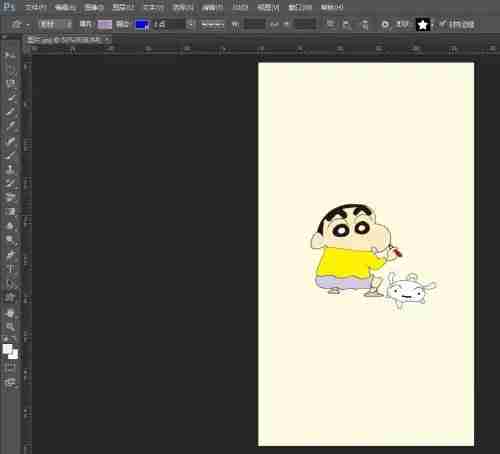
第三步:在左側的工具列中,選擇魔棒工具,在圖片背景中,按滑鼠左鍵,建立背景選取範圍。
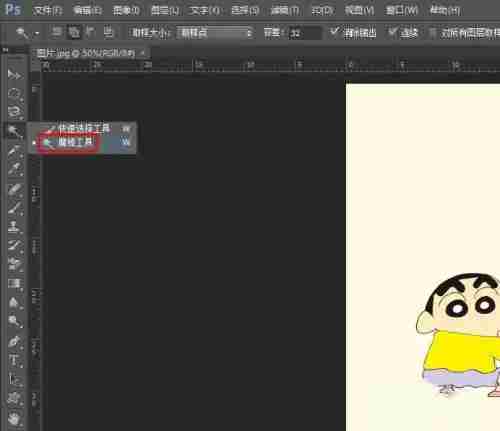
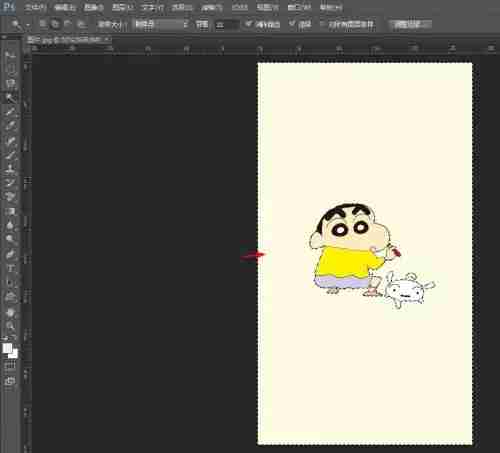
第四步:在選取範圍中,按滑鼠右鍵,選擇選擇反向選項。

第五步:使用快速鍵Ctrl+J鍵,將選取範圍複製出來,並關閉背景圖層。

第六步:按下Ctrl+S鍵,將摳圖儲存為png格式即可。

以上是PS怎麼用魔棒工具摳圖 PS摳圖方法分享的詳細內容。更多資訊請關注PHP中文網其他相關文章!
陳述:
本文內容由網友自願投稿,版權歸原作者所有。本站不承擔相應的法律責任。如發現涉嫌抄襲或侵權的內容,請聯絡admin@php.cn

